- Bài viết
- 416
- Điểm tương tác
- 22
- Điểm
- 18
Dựa trên hơn 40 cuộc phỏng vấn trực tiếp với LP, vô số giờ tham gia các diễn đàn về thanh khoản tập trung (xin gửi lời cảm ơn đến DeFi Dojo) và trải nghiệm của chúng tôi với LP trên V3, Aperture đã đưa ra 4 tính năng cốt lõi cho lần ra mắt phiên bản beta riêng tư sắp tới của chúng tôi.
**Nếu bạn vẫn chưa đăng ký tham gia phiên bản beta có airdrop, vui lòng đăng ký tại đây. Để biết thêm thông tin về airdrop, xem bài viết trước trên Medium của chúng tôi.**
Tự động cân bằng lại (Phạm vi di chuyển)
Đóng vị thế theo lịch đặt trước (Phạm vi đặt lệnh)
Tự động tích lũy lợi nhuận
Đặt lệnh giới hạn kiếm lợi nhuận
Hôm nay chúng ta sẽ xem qua giao diện người dùng và hướng dẫn bạn cách sử dụng cả bốn chức năng.!
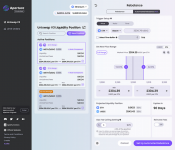
Cấp độ cao: Bạn có thể thiết lập các điểm kích hoạt cân bằng lại dựa trên giá, tỷ lệ pool và thời gian. Bạn cũng có thể chọn một khoảng thời gian cho các điểm kích hoạt dựa trên giá hoặc tỷ lệ.
Giá trị gia tăng: Để cân bằng lại, bạn sẽ cần rút tiền thanh khoản thủ công, tính toán số lượng muốn quy đổi, thực hiện quy đổi số lượng đó, sau đó thêm lại tiền thanh khoản vào vị thế mới. Aperture gộp tất cả các bước này thành một bước và tính toán giúp bạn để không còn lại bất kỳ token nào.
Ví dụ: Nếu ETH tăng lên 2,300 đô, hãy cân bằng lại vị trí ETH-USDC của tôi trở lại tỷ lệ 50-50.
Thiết lập các thông số cân bằng lại cho vị thế của bạn. Bạn có thể chuyển đổi giữa ba điểm kích hoạt khác nhau: giá, tỷ lệ hoặc thời gian. Đối với giá và tỷ lệ, bạn cũng có thể bao gồm một khoảng thời gian chờ đợi.
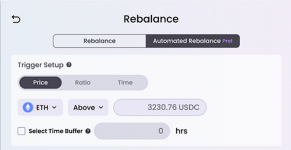
Giá: cân bằng lại khi TÀI SẢN cao hơn/thấp hơn một ĐIỂM GIÁ cụ thể
Tỷ lệ: cân bằng lại khi đạt được một TỶ LỆ cụ thể
Thời gian: cân bằng lại vào một NGÀY được lên lịch trước
Thời gian chờ đợi:
Sau khi bạn chọn Cài đặt Kích hoạt, bạn có thể chọn "thời gian chờ đợi" nếu bạn đã chọn kích hoạt dựa trên giá hoặc tỷ lệ. Bằng cách đánh dấu ô này, bạn đảm bảo rằng kích hoạt chỉ xảy ra khi giá hoặc tỷ lệ đã đạt được trong một số giờ xác định trước. Điều này cho phép vị thế "breathe" hoặc trở lại giá trung bình nếu điều kiện giá/tỷ lệ chỉ là tạm thời hoặc xuất phát từ sự chuyển động nhanh trong giá cả.
3. Chọn tỷ lệ tài sản mong muốn và đánh dấu phạm vi cho vị thế thanh khoản mới mà bạn muốn sau khi đã kích hoạt cân bằng lại.
Đối với các lựa chọn, bạn có thể chuyển đổi giữa hai tài sản (tương tự như giao diện trước của Uniswap).
Aperture sẽ hiển thị thanh khoản dự kiến sau khi cân bằng lại trong phần "Vị thế thanh khoản dự kiến".
Các kích hoạt sẽ tự động hết hiệu lực sau 90 ngày
Thiết lập mức phí Gas tối đa bằng cách chọn số gas tối đa bạn sẵn sàng trả, dưới dạng phần trăm hoặc giá trị đô. Lưu ý: nếu bạn nhập theo đơn vị đô, chúng tôi sẽ chuyển đổi thành phần trăm của tỷ lệ vị thế, đó sẽ là cơ sở cho kích hoạt cuối cùng
Nếu bạn chọn "Tái đầu tư Phí", điều này sẽ tích lũy bất kỳ phí chưa được yêu cầu (doanh thu) vào vị thế thanh khoản dự kiến mới
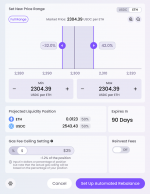
4. Bấm vào "Thiết lập Cân bằng tự động"
Aperture sẽ yêu cầu bạn ký một tin nhắn off-chain để cho phép hợp đồng thông minh của chúng tôi cân bằng lại vị thế của bạn dựa trên các thông số bạn đã chọn.
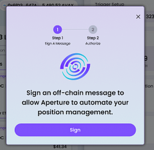
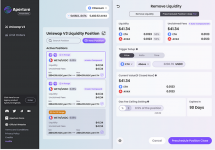
Cấp độ cao: Bạn có thể thiết lập các kích hoạt đóng vị thế dựa trên giá, tỷ lệ pool và thời gian. Bạn cũng có thể chọn một khoảng thời gian đệm cho các kích hoạt dựa trên giá hoặc tỷ lệ.
Giá trị gia tăng: Aperture cho phép bạn đóng vị thế dựa trên một kích hoạt giá hoặc tỷ lệ mà không cần theo dõi liên tục giá thị trường. Điều này đặc biệt hữu ích đối với người dùng thích sử dụng vị thế UniV3 LP để thực hiện phạm vi đặt lệnh!
Ví dụ: Nếu vị thế ETH-USDC của tôi trở thành 100% ETH, hãy đóng vị thế ETH-USDC và trả tất cả ETH về ví của tôi.
Chọn NFT/vị thế hoạt động mà bạn muốn tạo một đóng lịch đặt trước. Bạn có thể tìm "Đóng vị thế theo lịch đặt trước" trong các công cụ nâng cao
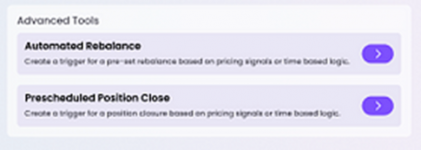
2. Tương tự như Cân bằng lại tự động, giờ đây bạn có thể chọn Thiết lập kích hoạt dựa trên Giá, Tỷ lệ hoặc Thời gian.
Bạn cũng sẽ chọn phí Gas tối đa dựa trên tỷ lệ phần trăm của vị thế hoặc số tiền (mà chúng tôi chuyển đổi lại thành tỷ lệ phần trăm của vị thế).
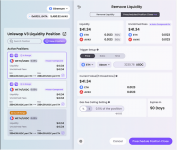
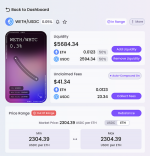
Cấp độ cao: Bạn có thể thiết lập tự động tích lũy để tái đầu tư các khoản phí trở lại vị thế của bạn để đạt được lợi nhuận tích lũy.
Giá trị gia tăng: Aperture sẽ tự động tích lũy vị thế của bạn vào một khoảng thời gian tối ưu dựa trên khoản phí kiếm được so với chi phí gas cho việc cân bằng lại. Aperture cũng thực hiện giao dịch trao đổi hoàn hảo để đảm bảo 100% khoản phí của bạn được đưa trở lại vị thế. Nếu bạn đã từng cố gắng tính lũy khoản phí một cách thủ công, bạn sẽ biết rằng bạn không thể chỉ đơn giản đưa chúng trở lại vị thế với tỷ lệ hoàn hảo - bạn phải trước tiên trao đổi một số khoản phí để có được tỷ lệ hoàn hảo cần thiết. Aperture sẽ lo việc này cho bạn.
Ví dụ: Tự động tích lũy khoản phí WETH-USDC mỗi khi tổng thu nhập từ khoản phí chưa được yêu cầu vượt quá 250 đô và gas ít hơn 50 đô.
Nhấp vào vị trí mà bạn muốn bật tính năng tự động tích lũy và tìm nút "Tự động tích lũy" trong phần "Khoản phí chưa được yêu cầu".
Bật nút "Tự động tích lũy" và nhập số tiền phí tối thiểu và số tiền gas tối đa theo đơn vị đô hoặc phần trăm vị thế.
Nhấp vào nút "Tự động"!
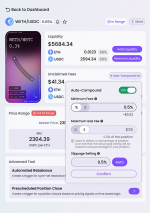
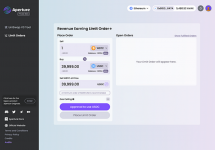
Cấp độ cao: Bằng cách cung cấp thanh khoản của một tài sản duy nhất tại một điểm chọn (điểm giá) duy nhất trên UniV3, bạn có thể tái tạo hiệu quả trải nghiệm đặt lệnh giới hạn và kiếm phí.
Giá trị gia tăng: Aperture đã tạo ra một giao diện dễ dàng và trực quan để đặt lệnh giới hạn trên UniV3. Đối với nhiều người dùng, quá trình này khó để tự thực hiện bằng tay vì giá tài sản có thể dao động lên xuống qua một điểm giá cụ thể trước khi có cơ hội đóng vị thế bằng tay. Aperture tự động đóng vị thế khi tài sản khởi đầu của bạn đã được chuyển đổi 100% thành tài sản mong muốn. Người dùng sẽ kiếm được tối thiểu 0.3% thu nhập từ phí cùng với không bị trượt giá.
Ví dụ: Quy đổi (bán) WBTC thành USDC khi giá WBTC lớn hơn 39,999 đô.
Bên tay trái của ứng dụng web, chọn "Đặt lệnh giới hạn”
2. Chọn tài sản mà bạn muốn quy đổi từ (bán) và tài sản mà bạn muốn quy đổi đến (mua). Sau đó, chọn giá bạn muốn bán. Tiếp theo, chọn mức gas theo đơn vị đô hoặc theo phần trăm của lệnh.
3. Bạn sẽ cần phê duyệt việc sử dụng các token này với Uniswap nếu bạn chưa làm điều đó.
4. Tiếp theo, nhấp vào "Đặt lệnh giới hạn"!
5. Bây giờ bạn có thể theo dõi trạng thái của các lệnh mở của bạn từ phần Đặt lệnh giới hạn trong ứng dụng web.
Giới thiệu về ViaBTC Capital
ViaBTC Capital, một thương hiệu đầu tư trực thuộc hoàn toàn của ViaBTC Group, tập trung vào đầu tư vào Web 3.0, Layer 2 và DApps kết hợp các yếu tố DeFi, NFT hoặc DAO.
Dựa trên quan điểm tiên phong, khả năng vững chắc và nguồn lực toàn diện của ViaBTC Group, ViaBTC Capital nhằm trở thành một trong những nguồn vốn ưu tiên cho các dự án khởi nghiệp và triển khai sáng tạo trong thế giới blockchain.
Trang web: https://capital.viabtc.com/
Twitter: https://twitter.com/ViabtcCapital
Medium: https://medium.com/@ViaBTC_Capital
**Nếu bạn vẫn chưa đăng ký tham gia phiên bản beta có airdrop, vui lòng đăng ký tại đây. Để biết thêm thông tin về airdrop, xem bài viết trước trên Medium của chúng tôi.**
Tự động cân bằng lại (Phạm vi di chuyển)
Đóng vị thế theo lịch đặt trước (Phạm vi đặt lệnh)
Tự động tích lũy lợi nhuận
Đặt lệnh giới hạn kiếm lợi nhuận
Hôm nay chúng ta sẽ xem qua giao diện người dùng và hướng dẫn bạn cách sử dụng cả bốn chức năng.!
1. Tự động cân bằng lại (Phạm vi di chuyển)
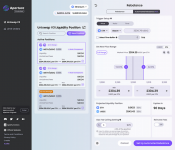
Cấp độ cao: Bạn có thể thiết lập các điểm kích hoạt cân bằng lại dựa trên giá, tỷ lệ pool và thời gian. Bạn cũng có thể chọn một khoảng thời gian cho các điểm kích hoạt dựa trên giá hoặc tỷ lệ.
Giá trị gia tăng: Để cân bằng lại, bạn sẽ cần rút tiền thanh khoản thủ công, tính toán số lượng muốn quy đổi, thực hiện quy đổi số lượng đó, sau đó thêm lại tiền thanh khoản vào vị thế mới. Aperture gộp tất cả các bước này thành một bước và tính toán giúp bạn để không còn lại bất kỳ token nào.
Ví dụ: Nếu ETH tăng lên 2,300 đô, hãy cân bằng lại vị trí ETH-USDC của tôi trở lại tỷ lệ 50-50.
Các bước:
Kết nối ví của bạn và tạo vị trí trên Aperture hoặc chọn vị thế (NFT) mà bạn muốn thiết lập cân bằng lại.Thiết lập các thông số cân bằng lại cho vị thế của bạn. Bạn có thể chuyển đổi giữa ba điểm kích hoạt khác nhau: giá, tỷ lệ hoặc thời gian. Đối với giá và tỷ lệ, bạn cũng có thể bao gồm một khoảng thời gian chờ đợi.
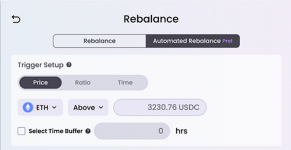
Giá: cân bằng lại khi TÀI SẢN cao hơn/thấp hơn một ĐIỂM GIÁ cụ thể
Tỷ lệ: cân bằng lại khi đạt được một TỶ LỆ cụ thể
Thời gian: cân bằng lại vào một NGÀY được lên lịch trước
Thời gian chờ đợi:
Sau khi bạn chọn Cài đặt Kích hoạt, bạn có thể chọn "thời gian chờ đợi" nếu bạn đã chọn kích hoạt dựa trên giá hoặc tỷ lệ. Bằng cách đánh dấu ô này, bạn đảm bảo rằng kích hoạt chỉ xảy ra khi giá hoặc tỷ lệ đã đạt được trong một số giờ xác định trước. Điều này cho phép vị thế "breathe" hoặc trở lại giá trung bình nếu điều kiện giá/tỷ lệ chỉ là tạm thời hoặc xuất phát từ sự chuyển động nhanh trong giá cả.
3. Chọn tỷ lệ tài sản mong muốn và đánh dấu phạm vi cho vị thế thanh khoản mới mà bạn muốn sau khi đã kích hoạt cân bằng lại.
Đối với các lựa chọn, bạn có thể chuyển đổi giữa hai tài sản (tương tự như giao diện trước của Uniswap).
Aperture sẽ hiển thị thanh khoản dự kiến sau khi cân bằng lại trong phần "Vị thế thanh khoản dự kiến".
Các kích hoạt sẽ tự động hết hiệu lực sau 90 ngày
Thiết lập mức phí Gas tối đa bằng cách chọn số gas tối đa bạn sẵn sàng trả, dưới dạng phần trăm hoặc giá trị đô. Lưu ý: nếu bạn nhập theo đơn vị đô, chúng tôi sẽ chuyển đổi thành phần trăm của tỷ lệ vị thế, đó sẽ là cơ sở cho kích hoạt cuối cùng
Nếu bạn chọn "Tái đầu tư Phí", điều này sẽ tích lũy bất kỳ phí chưa được yêu cầu (doanh thu) vào vị thế thanh khoản dự kiến mới
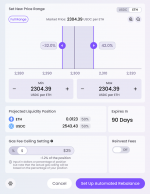
4. Bấm vào "Thiết lập Cân bằng tự động"
Aperture sẽ yêu cầu bạn ký một tin nhắn off-chain để cho phép hợp đồng thông minh của chúng tôi cân bằng lại vị thế của bạn dựa trên các thông số bạn đã chọn.
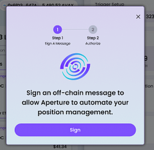
2. Đóng vị thế theo lịch đặt trước (Phạm vi đặt lệnh)
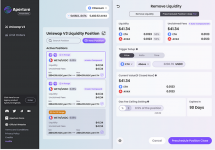
Cấp độ cao: Bạn có thể thiết lập các kích hoạt đóng vị thế dựa trên giá, tỷ lệ pool và thời gian. Bạn cũng có thể chọn một khoảng thời gian đệm cho các kích hoạt dựa trên giá hoặc tỷ lệ.
Giá trị gia tăng: Aperture cho phép bạn đóng vị thế dựa trên một kích hoạt giá hoặc tỷ lệ mà không cần theo dõi liên tục giá thị trường. Điều này đặc biệt hữu ích đối với người dùng thích sử dụng vị thế UniV3 LP để thực hiện phạm vi đặt lệnh!
Ví dụ: Nếu vị thế ETH-USDC của tôi trở thành 100% ETH, hãy đóng vị thế ETH-USDC và trả tất cả ETH về ví của tôi.
Chọn NFT/vị thế hoạt động mà bạn muốn tạo một đóng lịch đặt trước. Bạn có thể tìm "Đóng vị thế theo lịch đặt trước" trong các công cụ nâng cao
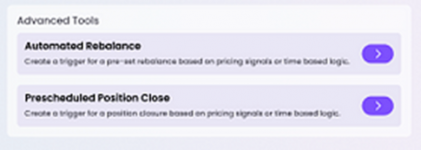
2. Tương tự như Cân bằng lại tự động, giờ đây bạn có thể chọn Thiết lập kích hoạt dựa trên Giá, Tỷ lệ hoặc Thời gian.
Bạn cũng sẽ chọn phí Gas tối đa dựa trên tỷ lệ phần trăm của vị thế hoặc số tiền (mà chúng tôi chuyển đổi lại thành tỷ lệ phần trăm của vị thế).
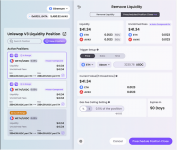
3. Tự động tích lũy lợi nhuận
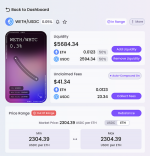
Cấp độ cao: Bạn có thể thiết lập tự động tích lũy để tái đầu tư các khoản phí trở lại vị thế của bạn để đạt được lợi nhuận tích lũy.
Giá trị gia tăng: Aperture sẽ tự động tích lũy vị thế của bạn vào một khoảng thời gian tối ưu dựa trên khoản phí kiếm được so với chi phí gas cho việc cân bằng lại. Aperture cũng thực hiện giao dịch trao đổi hoàn hảo để đảm bảo 100% khoản phí của bạn được đưa trở lại vị thế. Nếu bạn đã từng cố gắng tính lũy khoản phí một cách thủ công, bạn sẽ biết rằng bạn không thể chỉ đơn giản đưa chúng trở lại vị thế với tỷ lệ hoàn hảo - bạn phải trước tiên trao đổi một số khoản phí để có được tỷ lệ hoàn hảo cần thiết. Aperture sẽ lo việc này cho bạn.
Ví dụ: Tự động tích lũy khoản phí WETH-USDC mỗi khi tổng thu nhập từ khoản phí chưa được yêu cầu vượt quá 250 đô và gas ít hơn 50 đô.
Nhấp vào vị trí mà bạn muốn bật tính năng tự động tích lũy và tìm nút "Tự động tích lũy" trong phần "Khoản phí chưa được yêu cầu".
Bật nút "Tự động tích lũy" và nhập số tiền phí tối thiểu và số tiền gas tối đa theo đơn vị đô hoặc phần trăm vị thế.
Nhấp vào nút "Tự động"!
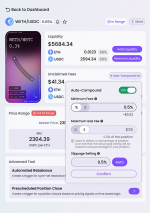
4. Đặt lệnh giới hạn kiếm lợi nhuận
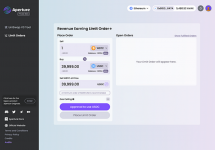
Cấp độ cao: Bằng cách cung cấp thanh khoản của một tài sản duy nhất tại một điểm chọn (điểm giá) duy nhất trên UniV3, bạn có thể tái tạo hiệu quả trải nghiệm đặt lệnh giới hạn và kiếm phí.
Giá trị gia tăng: Aperture đã tạo ra một giao diện dễ dàng và trực quan để đặt lệnh giới hạn trên UniV3. Đối với nhiều người dùng, quá trình này khó để tự thực hiện bằng tay vì giá tài sản có thể dao động lên xuống qua một điểm giá cụ thể trước khi có cơ hội đóng vị thế bằng tay. Aperture tự động đóng vị thế khi tài sản khởi đầu của bạn đã được chuyển đổi 100% thành tài sản mong muốn. Người dùng sẽ kiếm được tối thiểu 0.3% thu nhập từ phí cùng với không bị trượt giá.
Ví dụ: Quy đổi (bán) WBTC thành USDC khi giá WBTC lớn hơn 39,999 đô.
Bên tay trái của ứng dụng web, chọn "Đặt lệnh giới hạn”
2. Chọn tài sản mà bạn muốn quy đổi từ (bán) và tài sản mà bạn muốn quy đổi đến (mua). Sau đó, chọn giá bạn muốn bán. Tiếp theo, chọn mức gas theo đơn vị đô hoặc theo phần trăm của lệnh.
3. Bạn sẽ cần phê duyệt việc sử dụng các token này với Uniswap nếu bạn chưa làm điều đó.
4. Tiếp theo, nhấp vào "Đặt lệnh giới hạn"!
5. Bây giờ bạn có thể theo dõi trạng thái của các lệnh mở của bạn từ phần Đặt lệnh giới hạn trong ứng dụng web.
Giới thiệu về ViaBTC Capital
ViaBTC Capital, một thương hiệu đầu tư trực thuộc hoàn toàn của ViaBTC Group, tập trung vào đầu tư vào Web 3.0, Layer 2 và DApps kết hợp các yếu tố DeFi, NFT hoặc DAO.
Dựa trên quan điểm tiên phong, khả năng vững chắc và nguồn lực toàn diện của ViaBTC Group, ViaBTC Capital nhằm trở thành một trong những nguồn vốn ưu tiên cho các dự án khởi nghiệp và triển khai sáng tạo trong thế giới blockchain.
Trang web: https://capital.viabtc.com/
Twitter: https://twitter.com/ViabtcCapital
Medium: https://medium.com/@ViaBTC_Capital



 Xin chào Khách ! [Thông Báo] Tuyển MOD cho diễn đàn Crypto4me Chia Sẻ Doanh Thu...
Xin chào Khách ! [Thông Báo] Tuyển MOD cho diễn đàn Crypto4me Chia Sẻ Doanh Thu...